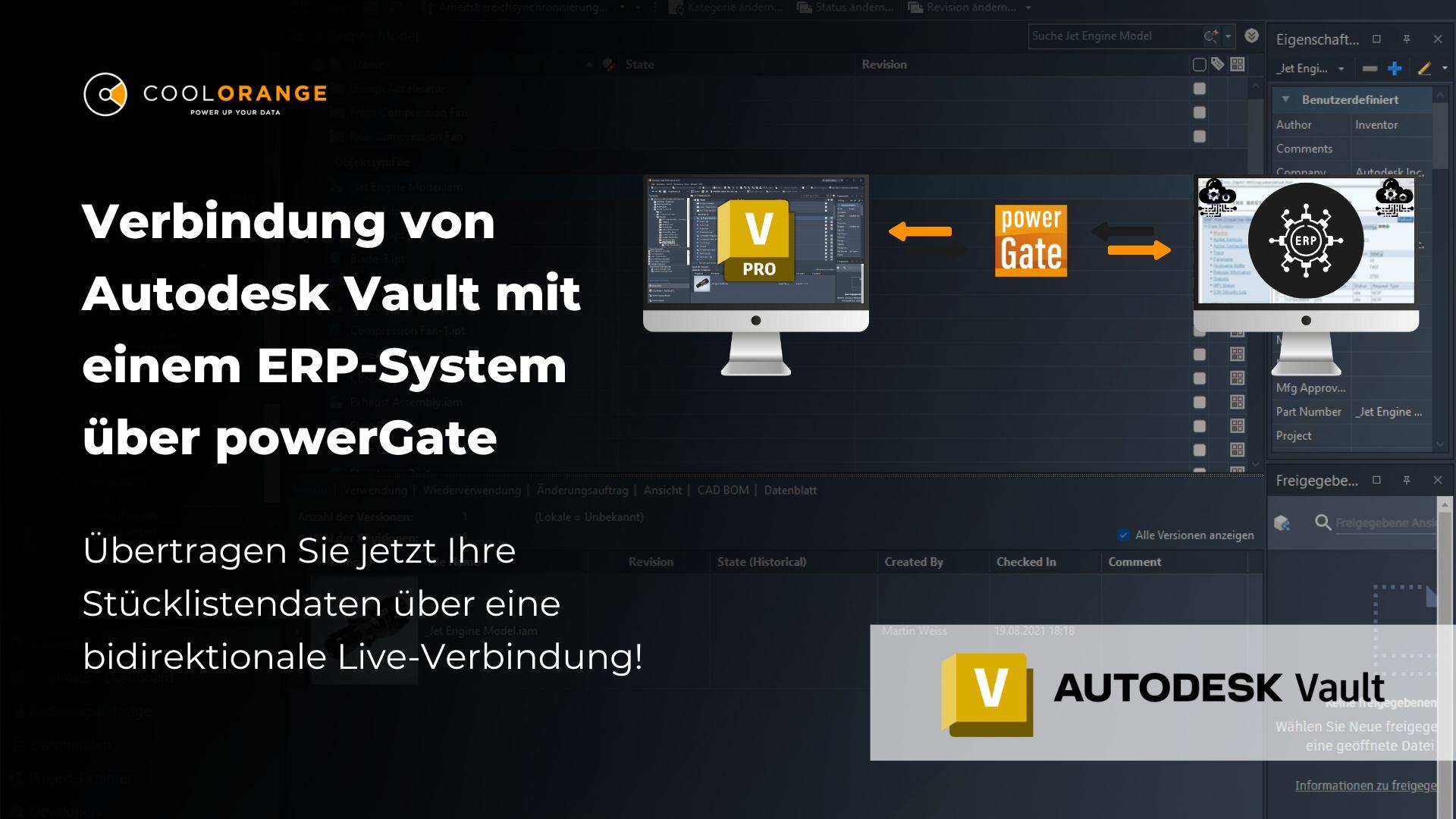Vault Beste Praktiken
Erstellen Sie PDFs mit Wasserzeichen mit powerJobs
Stellen Sie sich vor, Sie arbeiten an einer Änderung einer gängigen Konstruktion und denken darüber nach, ein neues Bauteil oder eine neue Produktionstechnik zu verwenden.
Um Anregungen zu erhalten, möchten Sie dies vielleicht jemandem in der Beschaffung oder in der Produktion vorstellen. Wenn es nicht auffällt, dass der Entwurf noch nicht genehmigt wurde, könnte jemand in einer anderen Abteilung diese neuen teuren Komponenten bestellen oder mit der Entwicklung teurer Werkzeuge beginnen, um das neue Verfahren anzuwenden. Es ist nicht ungewöhnlich, dass diese Art von Kommunikationsfehlern sehr teuer und zeitaufwändig zu beheben ist, nur weil kein Wasserzeichen vorhanden ist, das deutlich macht, dass es sich bei dem Entwurf um ein in Arbeit befindliches oder veraltetes Produkt handelt.
Ein weiteres großes Problem für Tresorraumbenutzer ist der Diebstahl von geistigem Eigentum und der Missbrauch ihrer Zeichnungen. Wenn man weiß, dass die zuständigen Abteilungen mit der lesbaren Version der PDF-Datei arbeiten, kann man sich unwohl fühlen.
Eine einfachere Lösung, um solche Risiken zu vermeiden, wäre, die PDF-Dateien mit Wasserzeichen zu versehen. Es gibt mehrere Möglichkeiten, dies zu erreichen, aber keine der Lösungen sieht vor, dass die PDF-Datei bei ihrer Erstellung mit einem Wasserzeichen versehen wird. Daher ist es ein zusätzlicher Schritt für den Designer, seine Arbeit gegen alle Risikofaktoren zu schützen.
Aus diesem Grund hat coolOrange einen coolen Workflow entwickelt, der automatisch von powerJobs Processor ausgeführt wird, um Wasserzeichen in die PDF-Datei einzufügen, während sie erstellt wird.
Wenn Sie sich fragen, wie komplex das ist, keine Sorge. Die Einrichtung dauert nur wenige Augenblicke und ab dann kümmert sich powerJobs um die Erstellung Ihrer PDFs mit Wasserzeichen.
- Laden Sie den coolOrange Workflow Installer herunter
- Installieren Sie den "PDFs mit Wasserzeichen erstellen"-Workflow
- Starten Sie Vault neu
- Konfigurieren Sie bei Bedarf die Eigenschaften des Jobs/Wasserzeichens im powerJobs Settings Dialog
- Starten Sie die Veröffentlichung von PDFs mit Wasserzeichen
Wenn Sie unseren Workflow-Installer noch nicht heruntergeladen haben, können Sie ihn hier herunterladen.
Sehen Sie sich unsere anderen Beispiel-Workflows auf der coolOrange Labs GitHub Seite an.